Как на рабочий стол установить часы
Как установить часы на рабочий стол windows 10 — инструкции и советы по добавлению и настройке виджета
Виджет «Часы» является простым техническим гаджетом для операционной системы Windows, позволяющим следить за местным временем. Однако о подобных инструментах у обычных пользователей складывается не всегда однозначное мнение. Для одних это необходимое дополнение к рабочему столу, для других — бесполезная безделушка, занимающая свободное пространство. Эта статья посвящена тем, кто привык всегда следить за временем.
Виджет «Часы» на рабочий стол для Windows 10
Одной из популярных функциональных особенностей Windows 7 являлось наличие настольных гаджетов (или виджетов). Помимо нескольких, уже встроенных расширений, система поддерживала функцию установки дополнительных виджетов из интернета, которые позволяли рационально настроить рабочее пространство.
Windows 10 от корпорации Microsoft так же, как и предыдущая Windows 8, вновь огорчила пользователей отсутствием такой панели виджетов. По словам самих разработчиков ОС, на решение полностью отказаться от привычной системы гаджетов повлияли несколько глобальных причин, а именно:
- ненадобность функции. Одним из главных путей развития новой ОС стал ребрендинг дизайна, куда подобного рода расширения попросту не входили концептуально;
- безопасность личных данных пользователей. Однако этот пункт является спорным. Трудно даже предположить, что такое незначительное расширение операционной системы, как виджет, способно нанести вред безопасности пользователя.
В новых ОС Windows (8/10 версии) на смену настольным виджетам пришли динамические плитки, которые в какой-то мере должны были стать им заменой. Например, плитка приложения «Будильники и часы» несёт в себе даже больший функционал, чем гаджет «Часы» в Windows 7. Аналогичная ситуация и с остальными динамическими плитками. Однако проблема всех доступных плиток заключается в том, что ни одну из них нельзя разместить на рабочем столе, в отличие от тех же самых виджетов. Чтобы узнать необходимую информацию, постоянно требуется заходить в меню «Пуск».
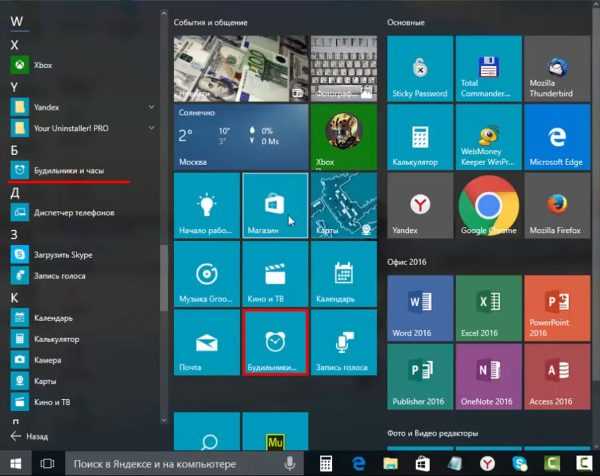 Если у вас не оказалось на месте динамической плитки «Будильники и часы», то гаджет можно найти в «Пуске» в общем списке всех установленных приложений
Если у вас не оказалось на месте динамической плитки «Будильники и часы», то гаджет можно найти в «Пуске» в общем списке всех установленных приложений Не всех пользователей устраивает подобная ситуация. Ради них и постарались сторонние разработчики программного обеспечения, попытавшиеся вернуть на современные ОС функцию настольных виджетов. Рассмотрим самые популярные программы, способные дополнить Windows 10 необходимым виджетом «Часы».
Популярные программы виджетов «Часы» для Windows 10
В интернете существует достаточное количество программ по установке виджетов «Часы» для операционной системы Windows 10. Наиболее популярными из них являются следующие три.
Gadgets Revived
Второе название программы Windows Desktop Gadgets. Её главная задача — возвращение популярных виджетов на новую систему от Microsoft. Единственным незначительным отличием будет слегка изменённый интерфейс инструментов (под стиль Windows 10). Алгоритм установки программы следующий:
- Перейдите на сайт разработчика программы. Кликните на активную ссылку Download the Desktop gadgets installer.
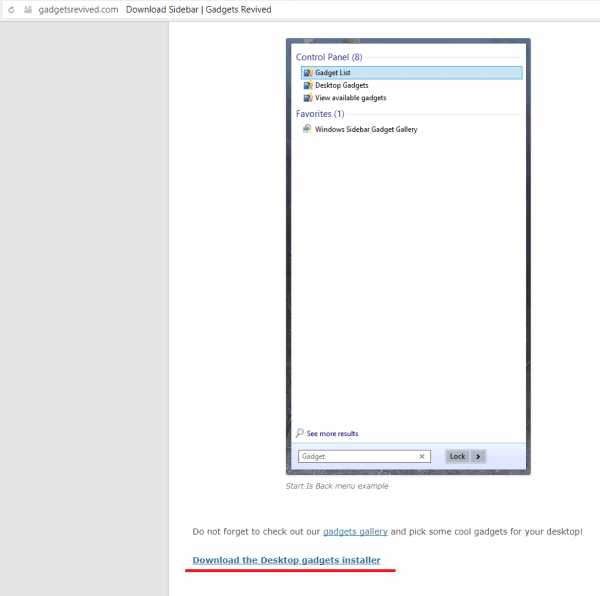 Стоит отметить, что сайт разработчика полностью на английском языке
Стоит отметить, что сайт разработчика полностью на английском языке - После сохранения программы на ПК установите и запустите её.
- Кликните на рабочем столе правой кнопки мыши и выберите подменю «Гаджеты».
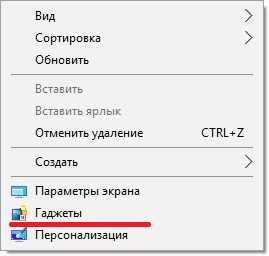 Подменю появится только после того, как вы установите программу Gadgets Revied
Подменю появится только после того, как вы установите программу Gadgets Revied - Последним шагом будет выбор необходимых вам виджетов рабочего стола.
Кроме виджета «Часы», здесь доступны также:
- заголовки новостей;
- курсы валюты;
- головоломка;
- календарь;
- погода;
- индикатор процессора;
- слайды.Подменю появится только после того, как вы установите программу Gadgets Revied
- Последним шагом будет выбор необходимых вам виджетов рабочего стола.
- заголовки новостей;
- курсы валюты;
- головоломка;
- календарь;
- погода;
- индикатор процессора;
- слайды.
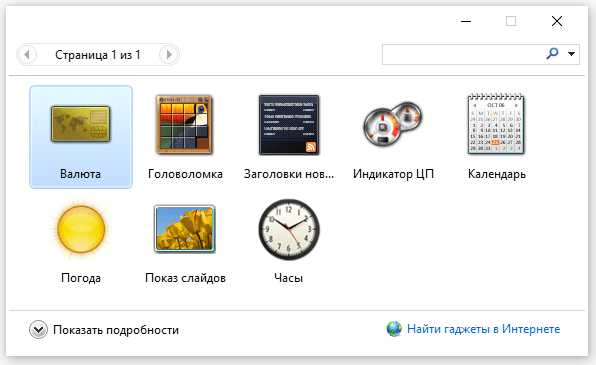 Панель гаджетов в программе Gadgets Revived полностью идентична панели из Windows 7
Панель гаджетов в программе Gadgets Revived полностью идентична панели из Windows 7 - Запустите MFI10.exe.
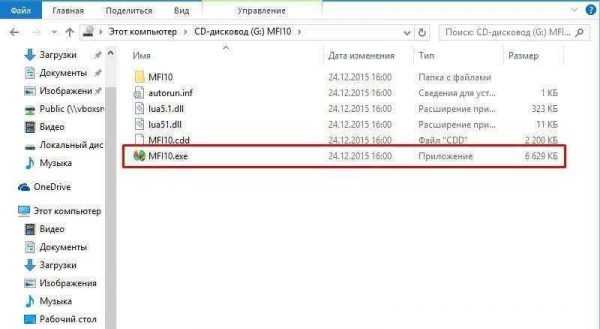 Если не сработал автозапуск образа, то его можно найти во вкладе «Этот компьютер»
Если не сработал автозапуск образа, то его можно найти во вкладе «Этот компьютер» - После принятия лицензионного соглашения (программа распространяется бесплатно) появится меню доступных для установки компонентов приложения. Пункт Gadgets отвечает за установку всех виджетов рабочего стола для Windows 10.
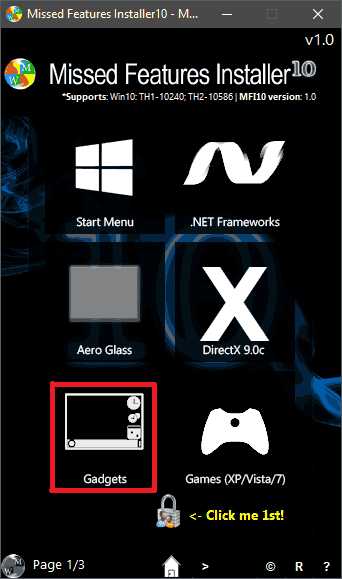 Несмотря на английский язык интерфейса установки программы, сами виджеты рабочего стола будут на русском языке
Несмотря на английский язык интерфейса установки программы, сами виджеты рабочего стола будут на русском языке - После выбора установки Gadgets в «Панели управления» добавится необходимый раздел «Гаджеты рабочего стола».
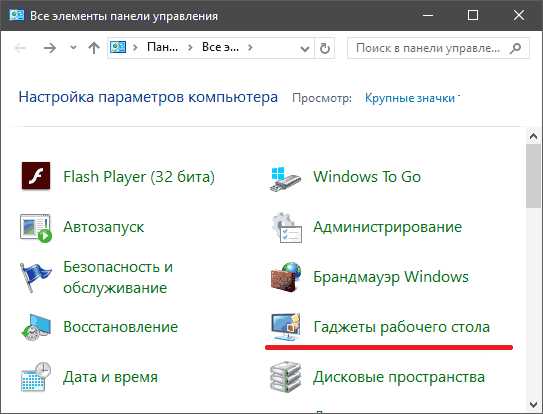 Если необходимый пункт так и не появился, стоит переустановить программу MFI10
Если необходимый пункт так и не появился, стоит переустановить программу MFI10 - Add gadget — установка новых виджетов на рабочий стол и их удаление;
- Disable Autorun — отключение автозапуска виджетов при загрузке Windows;
- Make gadgets larger — масштабирование виджетов рабочего стола. Это наиболее актуально для мониторов с большим разрешением экрана;
- Disable Win+G for gadgets — деактивация вызова панели виджетов нажатием сочетания клавиш Win + G. Иногда такая комбинация параллельно отвечает за процесс записи видео с экрана монитора;
- Visit Website — посещение сайта разработчика для проверки обновления программы;
- Reset all gadgets — сброс настроек всех доступных виджетов (возвращает всё по умолчанию);
- Uninstall — удаление программы 8GadgetPack и всех сопутствующих ей виджетов.
- планировщик;
- будильник и напоминание;
- прозрачная переменная;
- установка даты;
- выключение системы;
- установка сигнала каждый час;
- быстрая заметка;
- движущиеся часы по экрану монитора.
- Перейдите к понравившемуся оформлению и скачайте файл расширения .gadget.
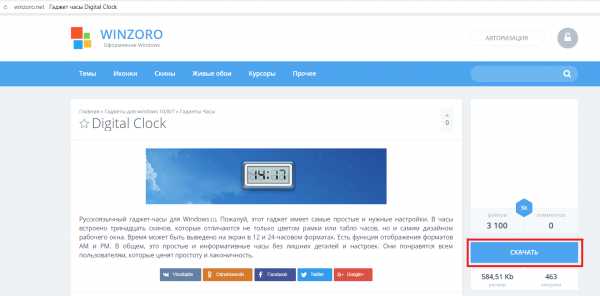 У каждого виджета имеется его краткое описание и возможность поделиться в социальных сетях ссылкой на его скачивание
У каждого виджета имеется его краткое описание и возможность поделиться в социальных сетях ссылкой на его скачивание - Запустите автоматическую установку виджета.
- При помощи любой из специальных программ по добавлению виджетов в Windows 10 выберите из общего списка только что установленные «Часы».
- Автор: Леонид Левин
- Распечатать
Кроме виджета «Часы», здесь доступны также:
Gadgets Revived не только добавит меню «Гажеты», но и поместит доступ управления виджетами в «Персонализацию» (правая кнопка мыши на рабочем столе), а также добавит соответствующий подпункт в меню «Вид».
Видео: как добавить виджет на рабочий стол с помощью Gadgets Revived
MFI10
Missed Features Installer 10 (MFI10) — популярное программное расширение для возвращения привычной системы гаджетов в Windows 10.
MFI10 является образом диска ISO (для его открытия понадобится программа-эмулятор CD/DVD-дисководов, например, Daemon Tools), размером около полутора гигабайт. Так как программу в настоящее время нельзя скачать с официального сайта разработчика, придётся воспользоваться любым доступным поисковиком.
После скачивания ISO-образа его необходимо открыть и смонтировать на компьютере. Для этого понадобится программа-эмулятор CD/DVD-дисководов, например, Daemon Tools.
В открывшемся окне будет представлен список всех файлов виртуального диска:
8GadgetPack
Относительный недостаток 8GadgetPack — неполный перевод программы на русский язык. Скачать утилиту можно с официального сайта разработчика.
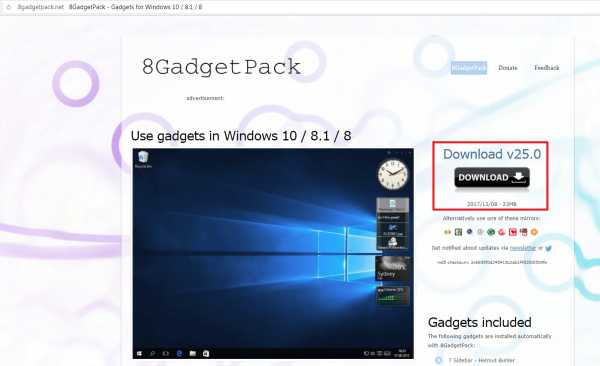 На сайте разработчиков на английском языке, но с использованием соответствующих изображений подробно показан процесс установки программы
На сайте разработчиков на английском языке, но с использованием соответствующих изображений подробно показан процесс установки программы Несомненным плюсом программы, в сравнении с предыдущими, является более расширенный функционал. В результате установки 8GadgetsPack будут доступны не только несколько разновидностей часов, погоды, календарей, но и виджеты для отслеживания необходимой информации о состоянии ПК (потребление ресурсов, активные процессы, температура и т. д.). Открыть полный список виджетов можно также с помощью контекстного меню, нажав правой кнопкой мыши на рабочем столе и выбрав пункт «Гаджеты».
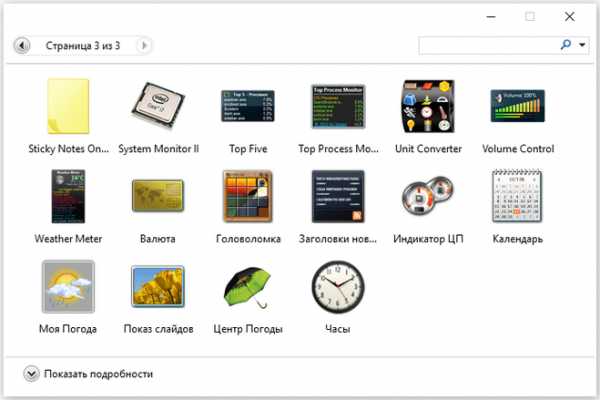 Отличительной чертой программы является разнообразие виджетов
Отличительной чертой программы является разнообразие виджетов Ещё одна отличительная черта программы — значительное разнообразие возможных параметров настройки виджетов. Специальная панель открывается либо через интерфейс самого приложения, либо через меню «Пуск».
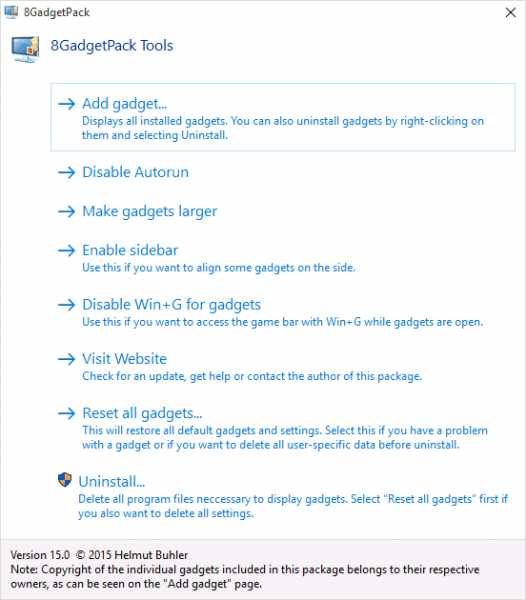 Меню полностью на английском языке, что может принести некоторые трудности в использовании
Меню полностью на английском языке, что может принести некоторые трудности в использовании Так как меню конфигурации не поддерживает русский язык, кратко рассмотрим её пункты:
Видео: как добавить виджет на рабочий стол с помощью 8GadgetPack
Другие программы
Список программ по добавлению виджета «Часы» и других не ограничивается вышеперечисленными. Поэтому приведём пару примеров менее популярных программ.
Digital Clock
Представляет собой виджет электронных часов. Особенностью программы является то, что она имеет широкий выбор настроек, благодаря чему Digital Clock можно с лёгкостью настроить под себя. Для этого после установки необходимо перейти в программный раздел «Настройки Digital Clock».
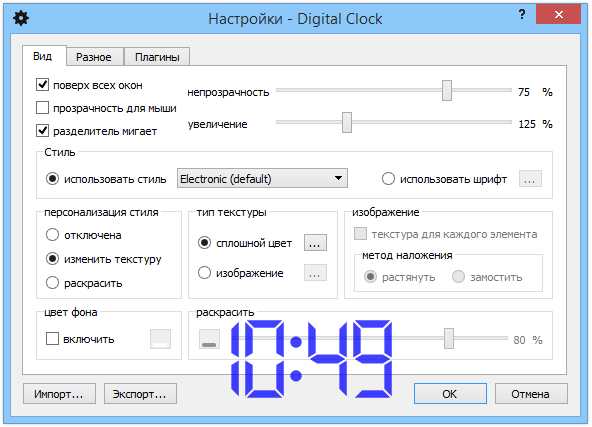 Широкий диапазон настройки программы позволит не только изменить её внешний вид, но и выбрать оптимальный функционал
Широкий диапазон настройки программы позволит не только изменить её внешний вид, но и выбрать оптимальный функционал В дополнение к общим настройкам программа имеет также вкладку «Плагины», где можно выбрать следующие компоненты:
Desktop Clock Plus-7
Если вы сторонник классики, то данная программа то, что нужно. Она добавляет на рабочий стол виджет аналоговых часов. Программа существует в двух вариантах. Её бесплатная версия содержит все основные настройки часов (размер виджета, перемещение по рабочему столу, включение/отключение секундной стрелки, закрепление часов поверх всех окон, автозапуск с операционной системой).
 В бесплатной версии программы доступны все основные настройки виджета
В бесплатной версии программы доступны все основные настройки виджета В платной же версии программы имеется ряд дополнительных опций: можно включить показ текущей даты, менять оформление часов и т. д. В целом, бесплатной версии будет достаточно.
Где можно найти виджеты «Часы» с разным оформлением
В интернете имеется большое количество тематических сайтов по добавлению различного рода виджетов, в том числе и «Часов», на Window 10. Некоторым пользователям нравится менять их внешний вид каждый день или время от времени. Поэтому приведём небольшой список сайтов, с которых можно скачать десятки разных оформлений.
Wingad.ru
В соответствующем разделе сайта можно найти более ста разновидностей оформления виджета «Часы». Выбрав понравившийся, необходимо всего лишь нажать на кнопку «Скачать гаджет» и сохранить файл формата .gadget в любую папку на компьютере.
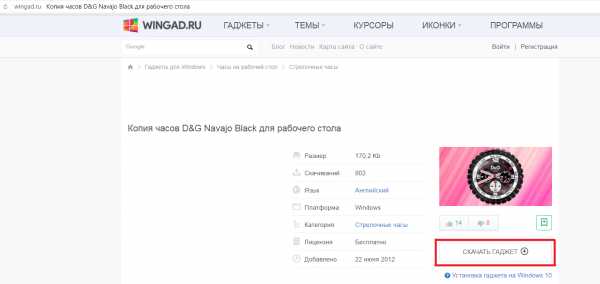 У каждого варианта оформления виджета имеется подробная информация о нём
У каждого варианта оформления виджета имеется подробная информация о нём После скачивания нужно запустить файл мгновенной установки, а затем найти и закрепить виджет новых «Часов» на Windows 10 любой из популярных программ (Gadgets Revived, MFI10, 8GadgetPack), просто выбрав его из списка доступных.
Winzoro.net
Аналогично с предыдущим сайтом, в специальном разделе можно выбрать из более чем двухсот вариантов оформление для виджета «Часы».
Wingdt.com
Несмотря на малое количество разнообразных оформлений виджета «Часы», сайт располагает удобной системой навигации. Все файлы скачиваются в формате .gadget и добавляются на рабочий стол благодаря сторонним программам по примеру Gadgets Revived.
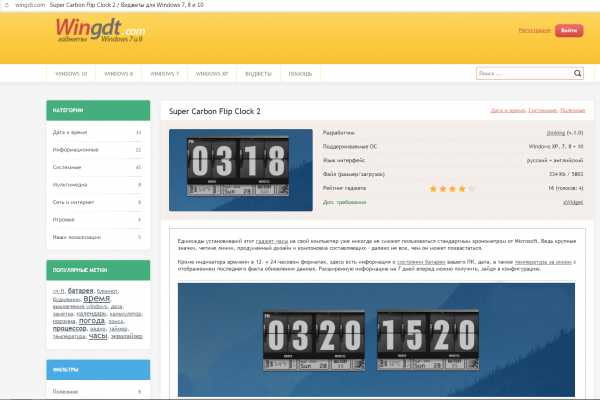 Благодаря системе категорий виджетов и сопутствующих визуальных материалов можно с лёгкостью подобрать себе оптимальный вариант оформления часов
Благодаря системе категорий виджетов и сопутствующих визуальных материалов можно с лёгкостью подобрать себе оптимальный вариант оформления часов Благодаря специальным программам сторонних разработчиков обычные пользователи способны вернуть в десятую версию Windows недостающую систему гаджетов, в том числе простой виджет «Часы». Более того, самым придирчивым пользователям программы Gadgets Revived или MFI10 предоставляют не только возможность устанавливать стандартно предусмотренные виджеты, но и добавлять скачанные из интернета.
Как в операционной системе Windows 10 установить часы на рабочий стол?
- Скачиваем программу Gadgets Revived.
- Запускаем установку программы.
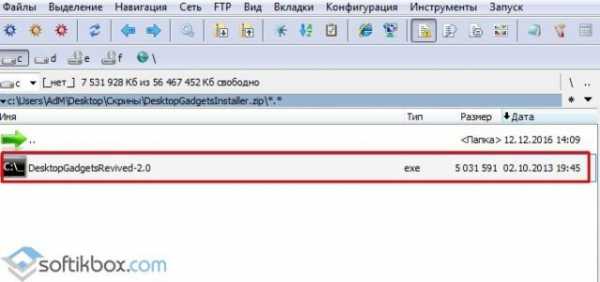
- Выбираем язык установки и следуем подсказкам.
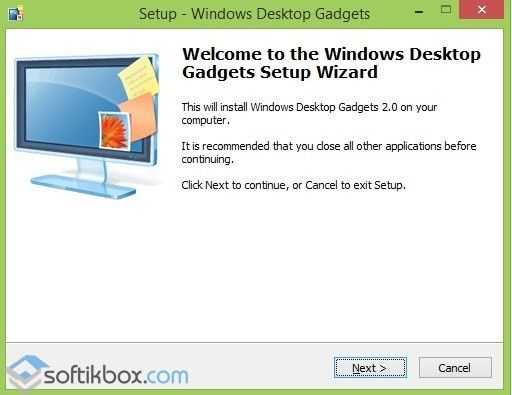
- В следующем окне ставим отметки напротив «Виджетов» и жмём «Далее».
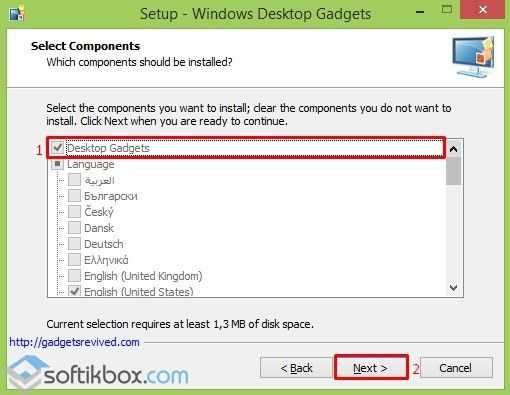
- После того, как программа будет установлена, жмём правой кнопкой мыши на рабочем столе и выбираем «Гаджеты».
- Откроется окно программы. Выбираем часы. Дважды кликаем на значке. Выбираем форму часов.
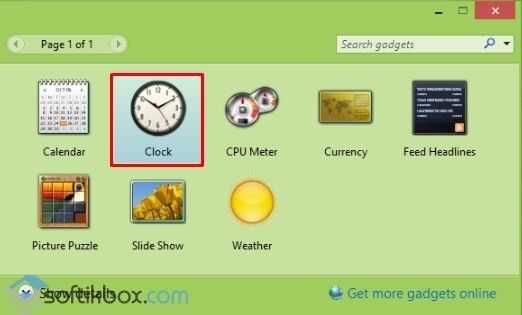

- После вновь нажимаем правой кнопкой мыши на рабочем столе и выбираем «Показать иконки на рабочем столе».
Таким же способом можно установить много других гаджетов. Достаточно скачать на сайте Gadgets Revived установочные файлы элементов и нажать на кнопку «Запустить».
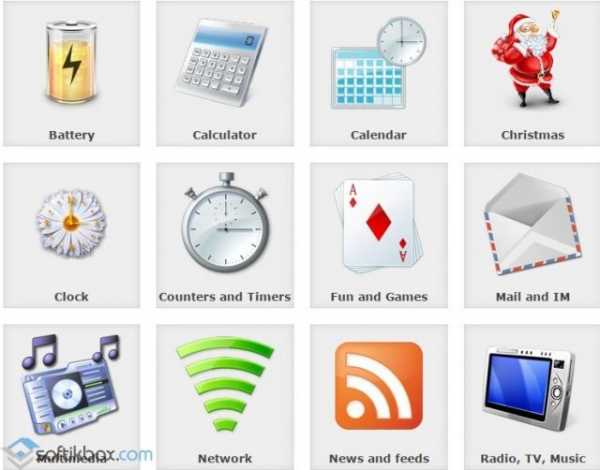
Пример №2. MFI10
Программа MFI10 является одной из самых популярных. Она не только возвращает гаджеты на рабочий стол Windows 10, но позволяет установить такие приложения, как Movie Maker, Media Centre и другие.
Устанавливать гаджеты на рабочий стол Windows 10 с помощью данного приложения просто. Для этого выполняем следующие действия:
- Создаём точку восстановления системы.
- Скачиваем iso-файл программы. Он вести больше 1,2 Гб. Это нужно учесть, если у вас мало места на жестком диске или слабый интернет.
- Монтируем скачанный образ. Запускаем установочный файл.
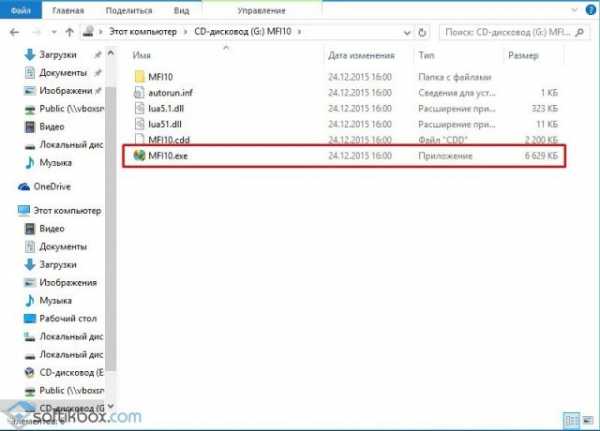
- Изначально нужно принять лицензионное соглашение. Далее следуем подсказкам. После установленный софт нужно запустить. Выбираем раздел «Гаджеты».
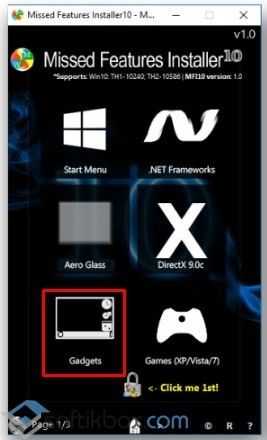
- Ищем календарь или часы и нажимаем «Установить». Проверяем наличие элемента на рабочем столе. Появится заставка часов.
Пример №3. 8GadgetPack
- Скачиваем последнюю версию программы.
Как и где скачать часы и дату на рабочий стол?
Многофункциональный интерфейс рабочего стола предусматривает возможность установить на нем часы и дату, интерактивный календарь и другие.
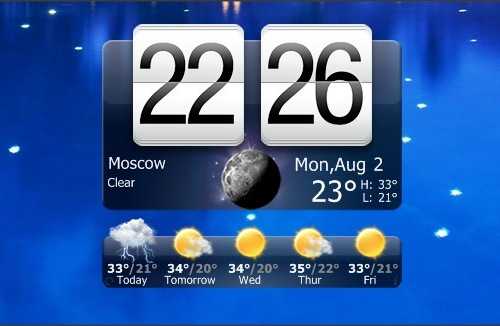
В связи с этим создано большое количество бесплатных гаджетов даты и времени для windows 7, с помощью которых на ПК отображается точное время и дата.
Где скачать время и дату на рабочий стол?
Скачать можно на сайте Gadgetak.com в разделе: Дата и время
Бесплатные гаджеты Яндекс.Часы, Desktop Clock, Говорящие часики, Таймер-секундомер, Digital World Clock, Chameleon Clock и множество других гаджетов — созданы для того, чтобы дата и время были постоянно видны на компьютере в независимости от стандартно установленного времени.
Отображенная дата и время на компьютере оптимизируют дневное расписание пользователя и помогают ему структурировать свой личный календарь.
- Чтобы никогда не забывать о том, какая сегодня дата, какое число и день недели, можно воспользоваться одной из множества программ, функциональность которых позволяет поставить дату относительно географического места расположения пользователя.
- Независимо от того, где находится клиент программы, — в Москве, Уфе или Екатеринбурге, — настройка времени и даты на компьютере будет ориентирована на заданные пользователем опции гаджета, который установлен на windows и отображает заданные параметры. В любом случае, автоматический вывод часов в России ориентируется на московское время.
- В определенный период времени компьютер выключит программа-таймер, которая, также, собирает информацию о часовом измерении места нахождения своего пользователя.
- Если изменить настройки рабочего стола и установить вместо стандартных часов интерактивный виджет, то появится возможность отслеживать запланированные на конкретное число дела.
- Кроме гаджета для выключения ПК в указанное время, для ос windows доступен сервис блокировки, автоматического запуска, ограничения его работы. Эти функции выполняют программы DeskClock, SmartTurnOff, ИнфоСтарт и т.д.
- Экран «сегодня» на мобильном девайсе украсит дата и время выбранного пользователем программного модуля (например, PocketDigitalClock)
- Отдельные программы создаются для того, чтобы в соответственный момент автоматически изменить время на ПК для человека, который постоянно проживает в Украине, но на некоторый период уехал, к примеру, в Нью-Йорк (США) и оказался в совершенно другом временном поясе.
- Распространенные программы-будильники работают независимо от того, какая дата установлена на ПК. Они функционируют согласно параметрам, которые задает пользователь.
- Можно скачать софт для того, чтобы настроить на своем ПК московское время, поставить дату и отслеживать разницу между тем, как празднуют Новый год Россия и Украина.
Как видим, софт для даты и времени на ПК выполняет полезные функции и работает для оптимизации работы за компьютером.











